In unserer vorherigen Diskussion haben wir untersucht, wie Sie die Modell- und Seriennummer Ihres MacBooks finden. Es ist jedoch ebenso wichtig, die Version und Spezifikationen des Betriebssystems (OS) Ihres Macs zu kennen. Dieses Wissen kann von unschätzbarem Wert sein, egal ob Sie Ihren Mac verkaufen, auf ein neueres Modell umsteigen, ihn verschenken oder Probleme beheben möchten. Hier finden Sie eine umfassende Anleitung, wie Sie mühelos die Betriebssystemversion und Spezifikationen Ihres MacBooks finden.
Ermitteln der Betriebssystemversion Ihres MacBooks
Es gibt mehrere Methoden, um die Betriebssystemversion Ihres Macs zu ermitteln. Der Übersichtlichkeit halber konzentrieren wir uns jedoch auf die beiden einfachsten Ansätze.
1. Verwenden der Funktion „Über diesen Mac“
Unabhängig davon, welches Mac-Modell Sie besitzen, ist diese Methode unkompliziert. Klicken Sie auf das Apple-Symbol in der oberen linken Ecke Ihres Bildschirms und wählen Sie dann „ Über diesen Mac“ aus .
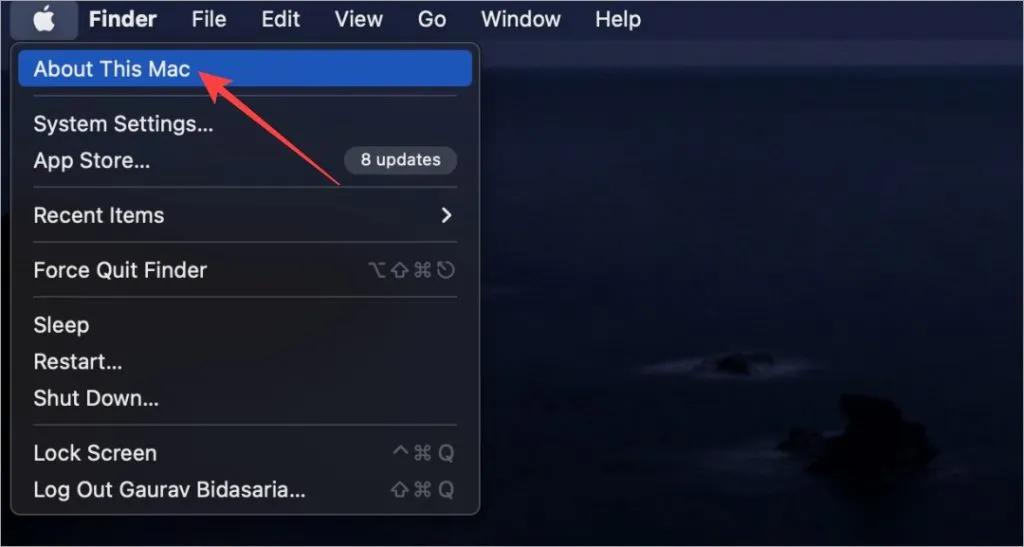
Es öffnet sich ein Fenster, in dem Ihre aktuelle Betriebssystemversion angezeigt wird. Zum Beispiel läuft mein Mac Air M1 zum Zeitpunkt des Schreibens mit Ventura 13.2.1.
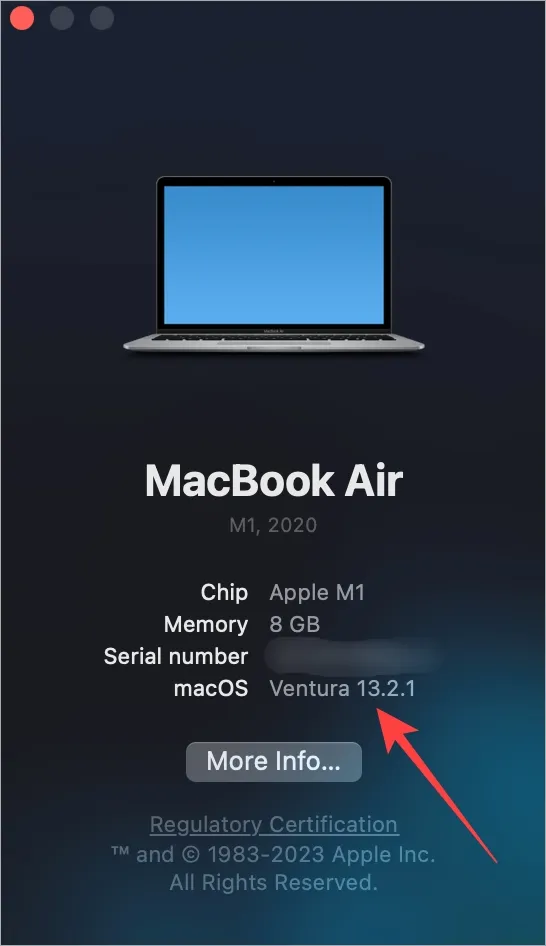
2. Zugriff auf die Software-Update-Einstellungen
Apple veröffentlicht regelmäßig aktuelle Updates für sein Betriebssystem. Bevor Sie ein Update starten, sollten Sie Ihre aktuelle macOS-Version überprüfen. So geht’s:
Drücken Sie CMD (Befehl)+Leertaste , um Spotlight zu öffnen, geben Sie dann „Nach Softwareupdates suchen“ ein und wählen Sie es aus .
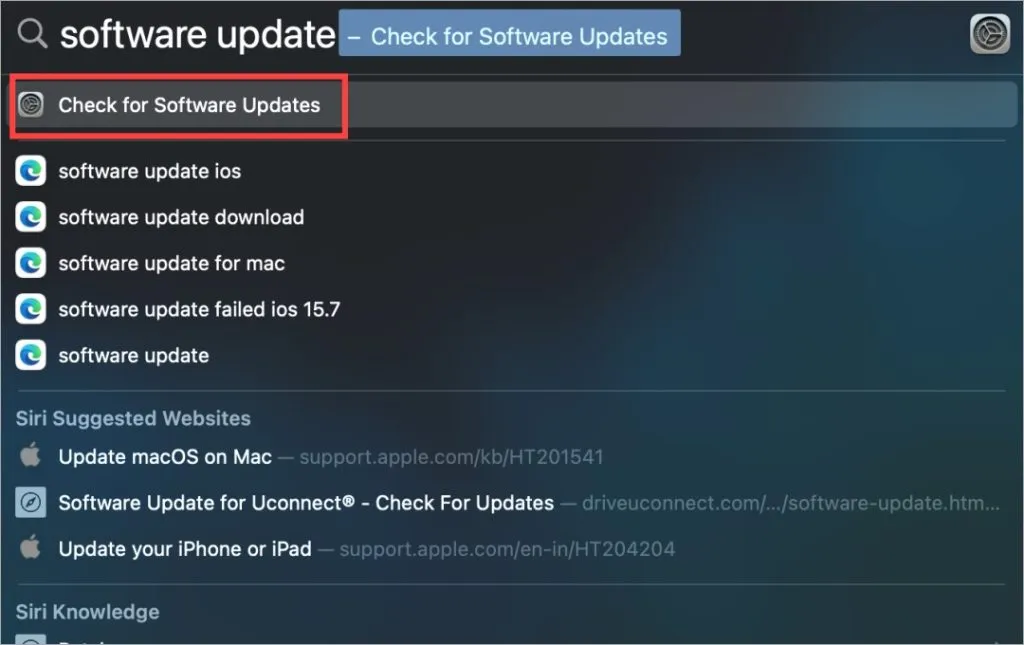
Dadurch werden Sie zum Softwareaktualisierungsbildschirm der Einstellungen weitergeleitet, wo Sie die aktuelle Betriebssystemversion Ihres MacBooks finden und alle verfügbaren Aktualisierungen sehen können.
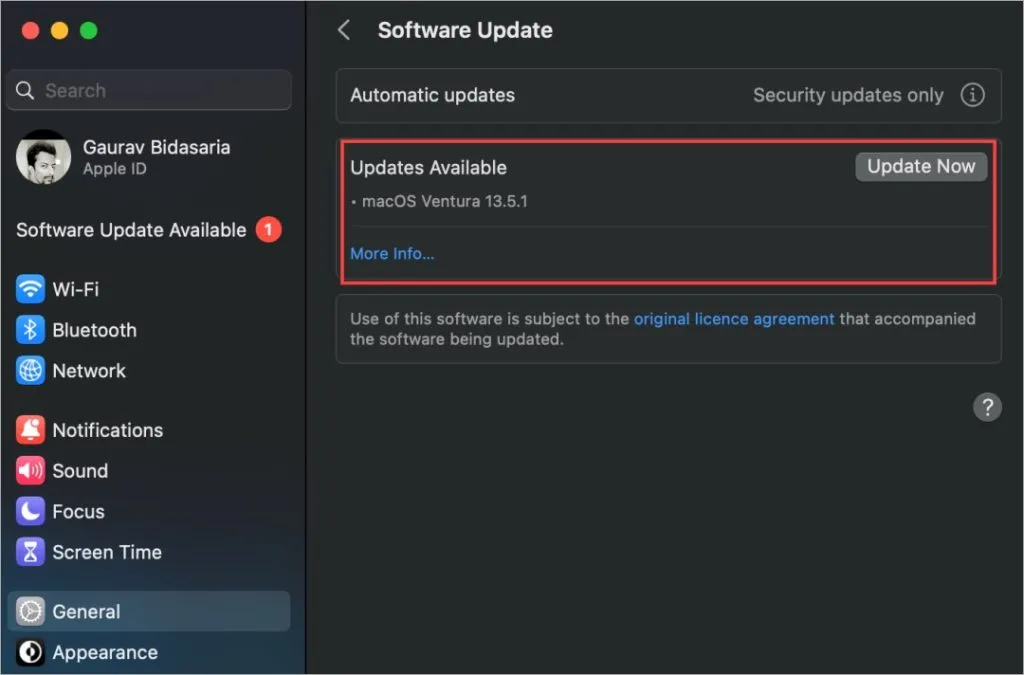
Überprüfen der Spezifikationen Ihres MacBooks
Das MacBook ist für seine leistungsstarke Leistung bekannt, insbesondere seit der Einführung der Prozessoren der M-Serie. Viele Benutzer erinnern sich jedoch möglicherweise nicht an alle Spezifikationen ihres MacBooks. Egal, ob Sie es verkaufen, umtauschen oder Fehler beheben möchten, hier erfahren Sie, wie Sie Ihr Gedächtnis auffrischen können.
Navigieren Sie erneut zurück zum Apple-Menü > Über diesen Mac .
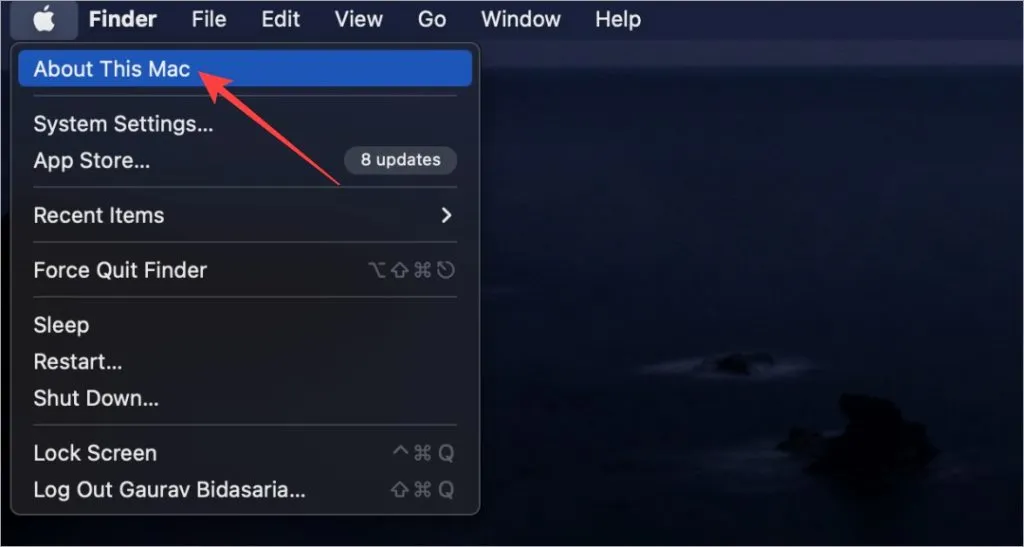
Klicken Sie im Popup auf „ Weitere Informationen“ , um detaillierte Spezifikationen anzuzeigen.
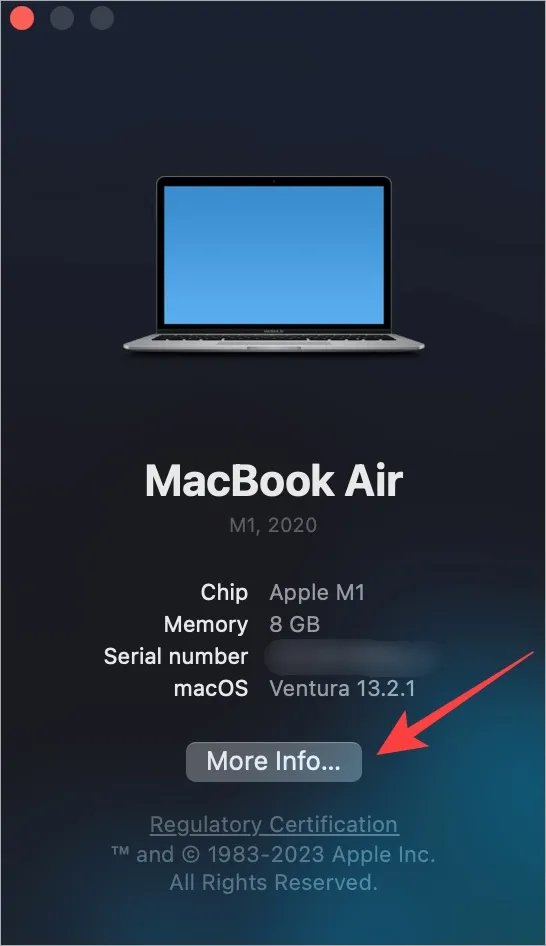
Hier finden Sie wichtige Informationen wie Chipdetails, Speicher, Seriennummer, macOS-Version und Bildschirmauflösungen. Für eine ausführliche Analyse scrollen Sie nach unten und wählen Sie „ Systembericht“ .
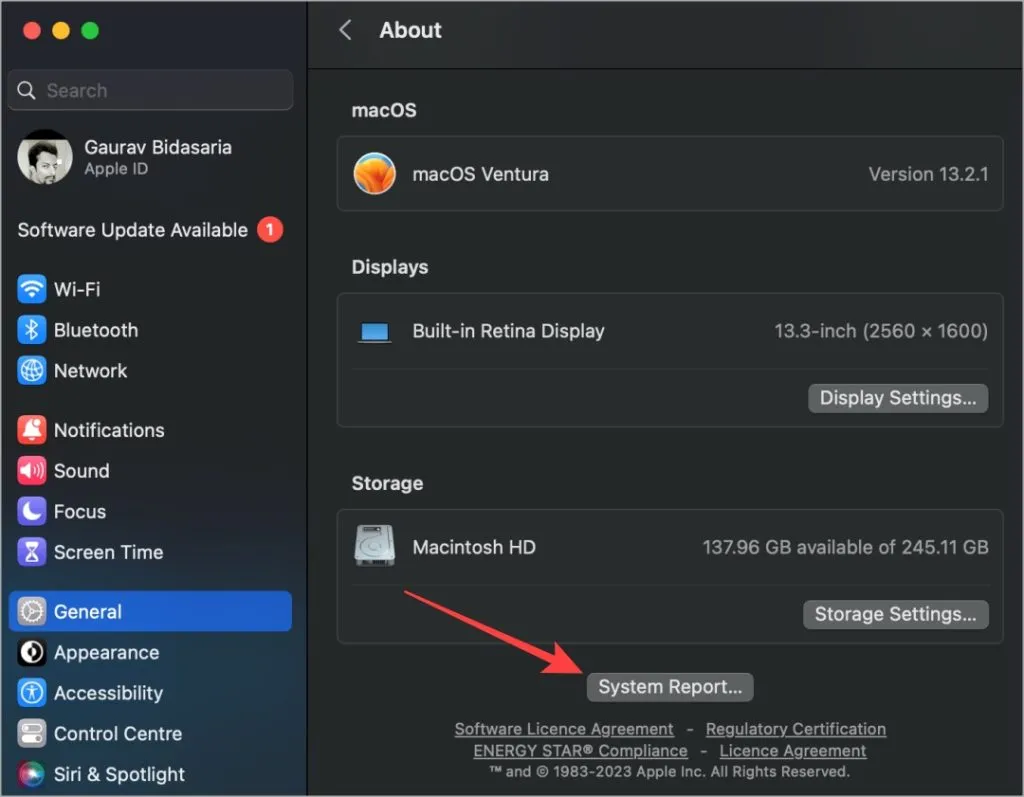
Im nächsten Fenster erhalten Sie umfassende Informationen zur Hardware und Software Ihres MacBooks. Wählen Sie im linken Menü eine Kategorie aus. Die entsprechenden Details werden auf der rechten Seite angezeigt.
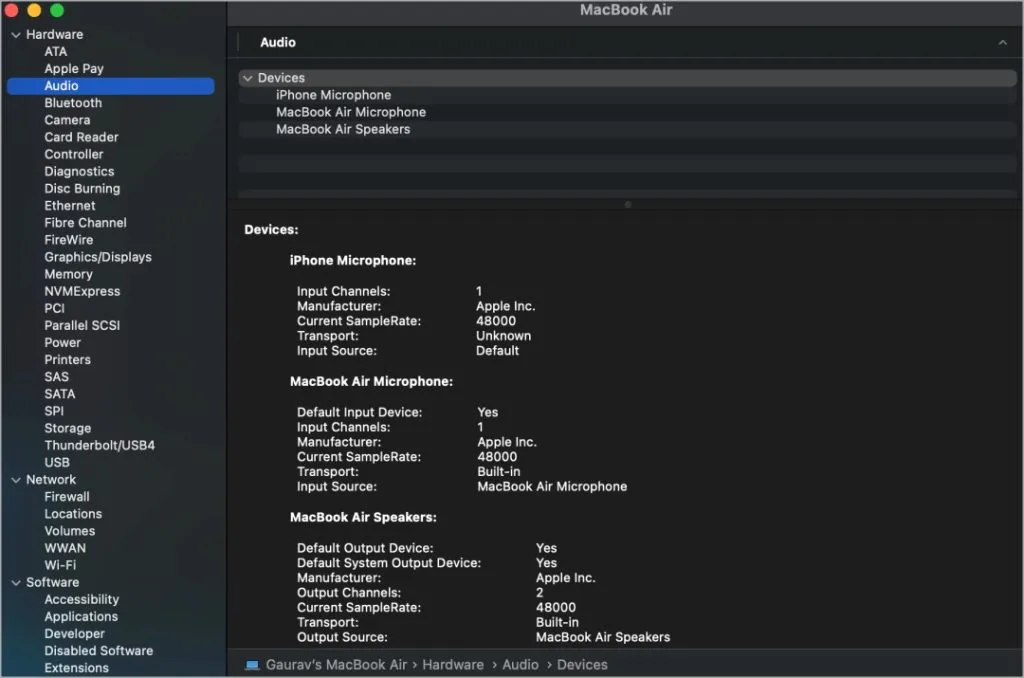
Sie finden Spezifikationen zu Audio, Bluetooth, WLAN, Netzwerkleistung, CPU, GPU, Speicher (RAM), SSD, Anzeigetyp, Auflösung und vielem mehr.
Häufig gestellte Fragen
1. Wie kann ich den Systembericht oder andere Spezifikationsdetails speichern?
Drücken Sie beim Anzeigen des Systemberichts CMD+S oder wählen Sie im Menü „Datei“ die Option „ Speichern“ . Wählen Sie einen Speicherort für die Datei, den Sie später problemlos freigeben können.
2. Wie finde ich die Spezifikationen meines MacBooks anhand der Seriennummer?
Besuchen Sie Every Mac , geben Sie Ihre Seriennummer ein und klicken Sie auf Nachschlagen . Dadurch erhalten Sie detaillierte Informationen zu Ihrem Mac-Modell, einschließlich Spezifikationen.
3. Wie finde ich die Modellnummer oder Seriennummer meines MacBooks am einfachsten?
Falls Sie es früher verpasst haben, bieten wir einen separaten Leitfaden mit einfachen Methoden zum Finden der Modell- und Seriennummer Ihres Mac.
Entdecken Sie, was sich in Ihrem Mac befindet
Die Technologie, die einen Computer antreibt, ist unglaublich komplex, was entmutigend sein kann. Wenn Sie jedoch wissen, wie Sie auf die Spezifikationen und die Betriebssystemversion Ihres MacBooks zugreifen und diese interpretieren, kann dies einen erheblichen Unterschied machen. Wenn Sie erwägen, Ihr MacBook zu verkaufen, empfehlen wir Ihnen, vor dem Verkauf einen Werksreset durchzuführen. Stellen Sie sicher, dass Sie die Auswirkungen dieser Aktion verstehen und wissen, wie Sie Ihre Daten sichern.
Schreibe einen Kommentar